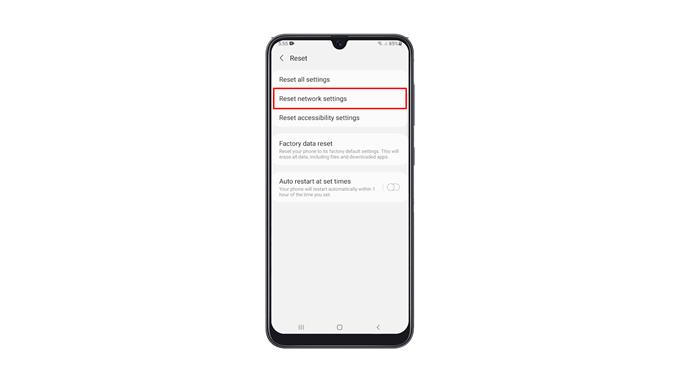Из этого поста вы узнаете, как сбросить настройки сети на Galaxy A50. Такая процедура может решить любую проблему, связанную с сетью, с которой вы можете столкнуться. Он также устраняет проблемы с Bluetooth, а также проблемы с мобильными данными. Прочтите, чтобы узнать об этом больше.
Проблемы с подключением — одна из самых распространенных проблем в сообществе Android. Чаще всего это мелкие проблемы, которые могут приходить и уходить. Некоторые из этих случаев связаны с отказом сетевых устройств, таких как маршрутизаторы и модемы. Но чтобы их легко решить, в Android есть опция, которая позволит вам сбросить сетевые настройки вашего телефона.
Сброс настроек сети Galaxy A50
Обратите внимание, что все беспроводные соединения в вашем телефоне, включая сопряженные устройства Bluetooth, будут удалены. После этого вам придется повторно подключиться к сети Wi-Fi. Вот как это делается:
Проведите вниз от верхнего края экрана, а затем коснитесь значка шестеренки.
2. Прокрутите до конца, чтобы найти Общее управление, и, когда найдете, нажмите на него.
3. Найдите «Сброс» внизу экрана и нажмите на него.
4. Нажмите «Сбросить настройки сети».
5. Нажмите кнопку «Сбросить настройки» и введите защитный замок, если будет предложено.
6. Наконец, нажмите кнопку «Сброс», чтобы продолжить сброс настроек сети.
Как только вы это сделаете, вам необходимо повторно подключиться к сети, а также подключить устройства Bluetooth. Но если у вас возникли проблемы с подключением телефона до этой процедуры, то, вероятно, теперь они устранены.
Мы надеемся, что это простое обучающее видео окажется полезным.
Пожалуйста, поддержите нас, подписавшись на наш канал на YouTube. Спасибо за прочтение!
СООТВЕТСТВУЮЩИЕ ЗАПИСИ:
- Galaxy A50 продолжает обрывать соединение Wi-Fi после Android 10
- Galaxy A50 продолжает зависать после обновления Android 10. Вот решение!
- Моя Galaxy A50 не включается после обновления Android 10. Вот решение!